كيفية تعيين منطقة الطباعة باستخدام vba (مع أمثلة)
يمكنك استخدام بناء الجملة التالي في VBA لتعيين منطقة الطباعة وعرض معاينة الطباعة قبل طباعة الورقة فعليًا:
Sub SetPrintArea()
With Sheets("Sheet1")
.PageSetup.PrintArea = Selection.Address
.PrintPreview
End With
End Sub
سيقوم هذا الماكرو المحدد بتعيين منطقة الطباعة على نطاق الخلايا المحدد حاليًا في الورقة المسماة Sheet1 ثم توفير معاينة قبل الطباعة.
ملاحظة : إذا كنت تريد طباعة النطاق المحدد دون معاينته، فاستبدل .PrintPreview بـ .PrintOut في الماكرو.
يوضح المثال التالي كيفية استخدام بناء الجملة هذا عمليًا.
مثال: كيفية ضبط منطقة الطباعة باستخدام VBA
لنفترض أن لدينا الورقة التالية في برنامج Excel تحتوي على بيانات عن العديد من لاعبي كرة السلة:
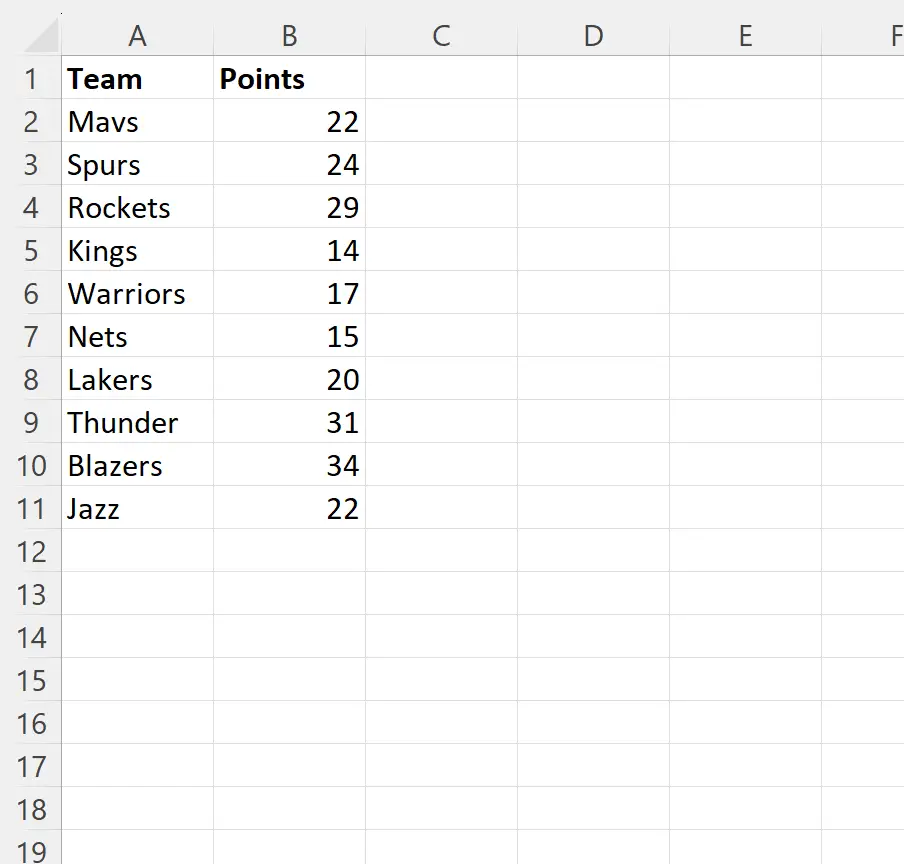
يمكننا إنشاء الماكرو التالي لتحديد منطقة الطباعة وعرض معاينة الطباعة قبل طباعة الورقة فعليًا:
Sub SetPrintArea()
With Sheets("Sheet1")
.PageSetup.PrintArea = Selection.Address
.PrintPreview
End With
End Sub
لنفترض أننا بعد ذلك حددنا نطاق الخلايا A2:B7 :
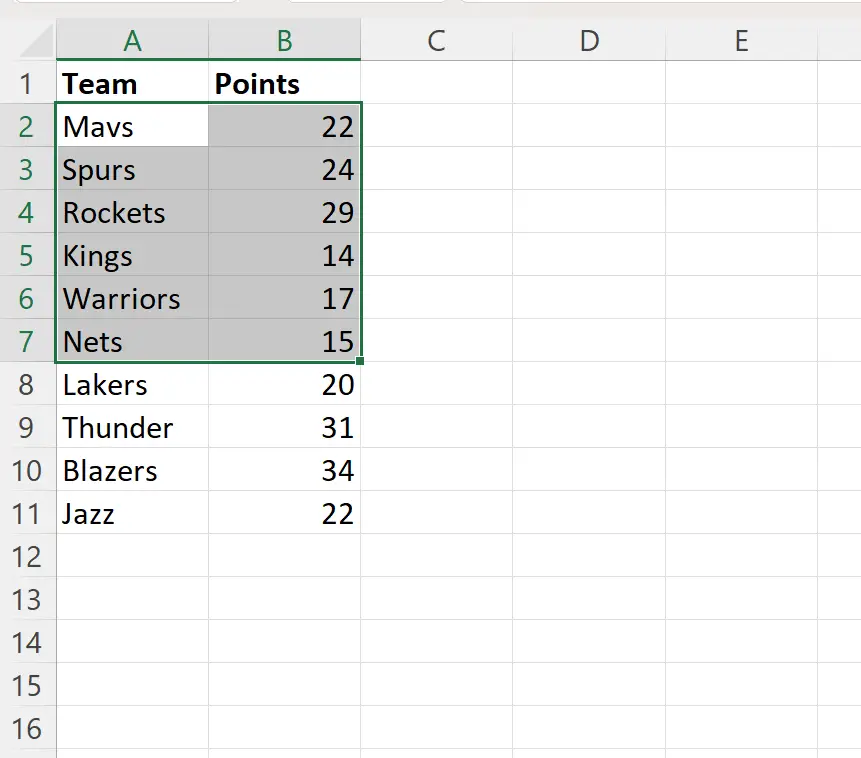
عندما نقوم بتشغيل هذا الماكرو، يتم تعيين منطقة الطباعة تلقائيًا على نطاق الخلايا المحدد هذا وتظهر نافذة معاينة الطباعة التالية:
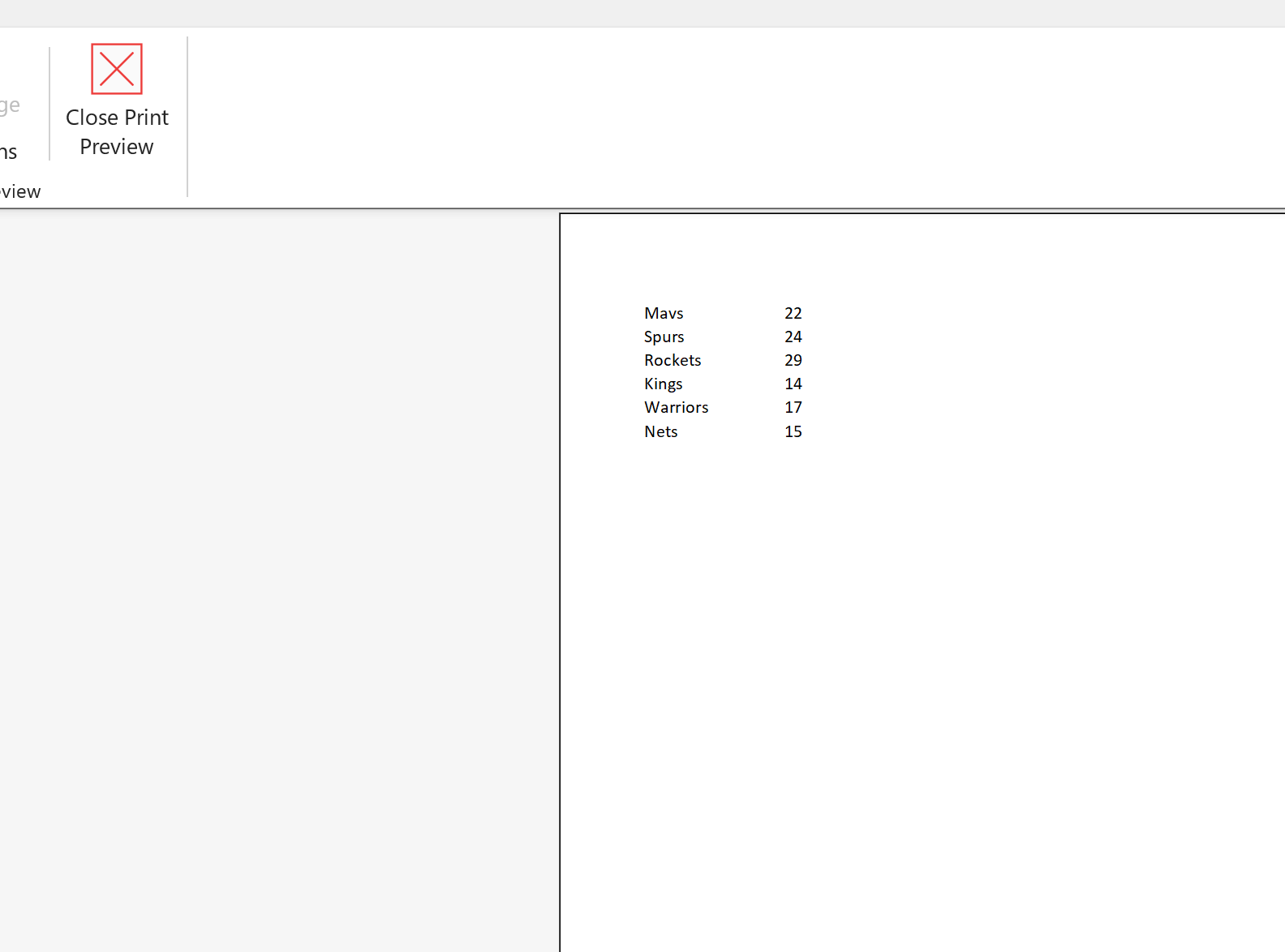
يوضح لنا هذا بالضبط الشكل الذي ستبدو عليه الصفحة إذا قمنا بطباعة نطاق الخلايا المحدد حاليًا.
إذا قمنا بتغيير نطاق الخلايا المحدد، ستتغير منطقة الطباعة تلقائيًا.
على سبيل المثال، لنفترض أننا حددنا النطاق A1:B11 بدلاً من ذلك:
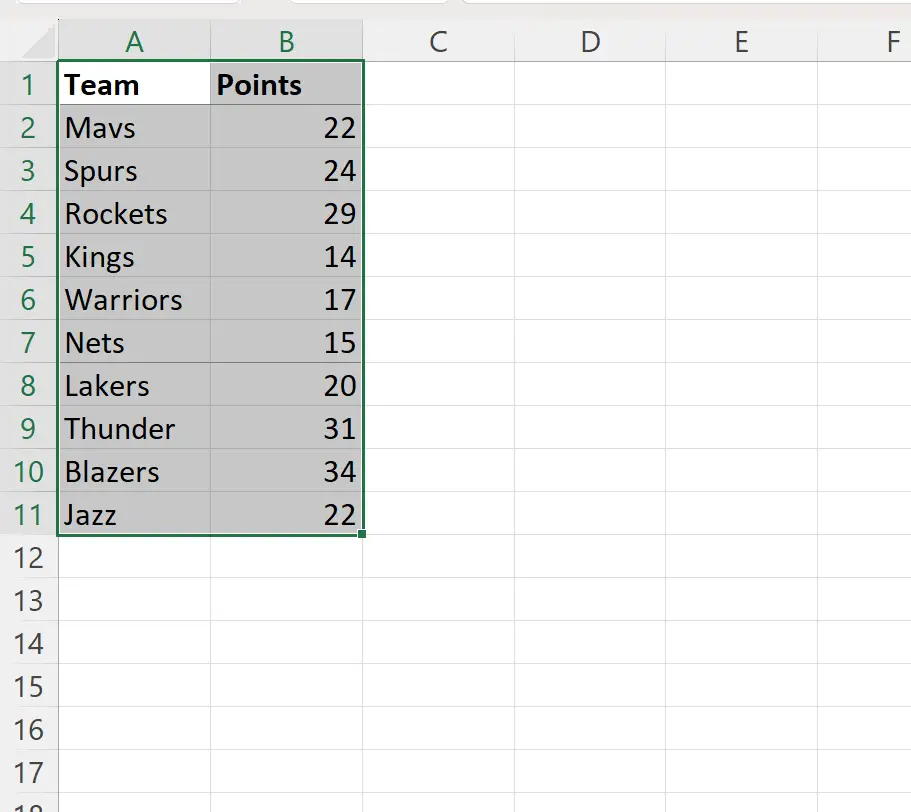
إذا قمنا بتشغيل هذا الماكرو مرة أخرى، فسيتم تعيين منطقة الطباعة تلقائيًا على نطاق الخلايا المحدد هذا وتظهر نافذة معاينة الطباعة التالية:
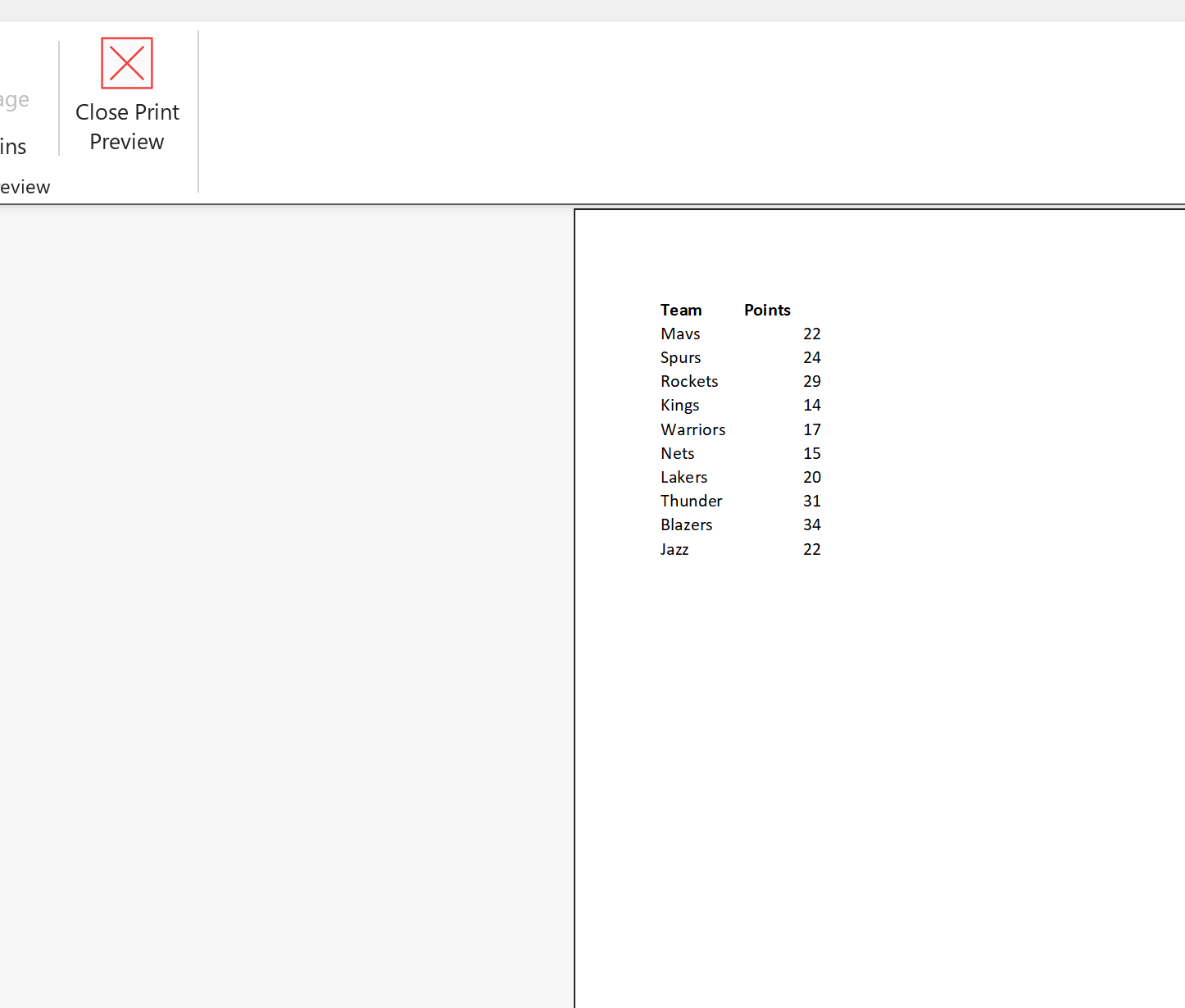
تظهر معاينة الطباعة الآن أننا سنطبع النطاق A1:B11 إذا تابعنا الطباعة.
ملاحظة : يمكنك العثور على الوثائق الكاملة لخاصية PrintArea في VBA هنا .
مصادر إضافية
تشرح البرامج التعليمية التالية كيفية تنفيذ المهام الشائعة الأخرى في VBA:
فبا: كيفية الطباعة إلى PDF
فبا: كيفية استخدام معاينة الطباعة
فبا: كيفية إنشاء المجلدات